Verifizierte KI-Zusammenfassung ◀▼
Um Benutzer zu verwalten, können Sie sie in Gruppen und Arbeitsbereichen organisieren. Sie können Benutzer bestimmten Arbeitsbereichen zuweisen und ihre Berechtigungen anpassen und auf der Seite „Benutzer“ zu bestimmten Arbeitsbereichen und Gruppen hinzufügen bzw. daraus entfernen.
Benutzer werden dem Standardarbeitsbereich des Kontos zugewiesen, wenn ihre Benutzerrolle für Zendesk QA im Admin Center aktualisiert wird. Benutzer können nicht aus diesem Standardarbeitsbereich entfernt werden.
Administratoren und Arbeitsbereichs-Manager können auf der Seite „Benutzer“ in Zendesk QA Benutzer in Gruppen organisieren, sie zu bestimmten Arbeitsbereichen hinzufügen bzw. daraus entfernen und ihre Berechtigungen im Arbeitsbereich festlegen.
In diesem Beitrag werden folgende Themen behandelt:
- Zugreifen auf die Seite „Benutzer“ in Zendesk QA
- Hinzufügen von Benutzern zu Arbeitsbereichen
- Entfernen von Benutzern aus Arbeitsbereichen
- Hinzufügen von Benutzern zu Gruppen
- Entfernen von Benutzern aus Gruppen
Verwandte Beiträge:
Zugreifen auf die Seite „Benutzer“ in Zendesk QA
Auf der Seite „Benutzer“ erhalten Sie einen Überblick über die Benutzer in Ihrem Zendesk QA-Konto – wer sie sind, welche Kontoberechtigungen sie haben, wie vielen Arbeitsbereichen und Gruppen sie angehören und wann sie zuletzt in Zendesk QA aktiv waren.
Administratoren und Arbeitsbereichs-Manager können auf der Seite „Benutzer“ die Berechtigungen der Benutzer in Zendesk QA-Arbeitsbereichen festlegen. Administratoren und Arbeitsbereichs-Manager haben außerdem die Möglichkeit, Benutzer in Gruppen zu organisieren und zu bestimmten Arbeitsbereichen hinzuzufügen bzw. daraus zu entfernen.
So greifen Sie auf die Seite „Benutzer“ in Zendesk QA zu
- Klicken Sie oben rechts in Qualitätssicherung auf Ihr Profilsymbol und dann auf Benutzer, Bots und Arbeitsbereiche.
- (Optional) Klicken Sie auf das Symbol Seitenleiste umschalten (
 ), um das Seitenmenü einzublenden.
), um das Seitenmenü einzublenden. - Klicken Sie im Seitenmenü auf Benutzer.
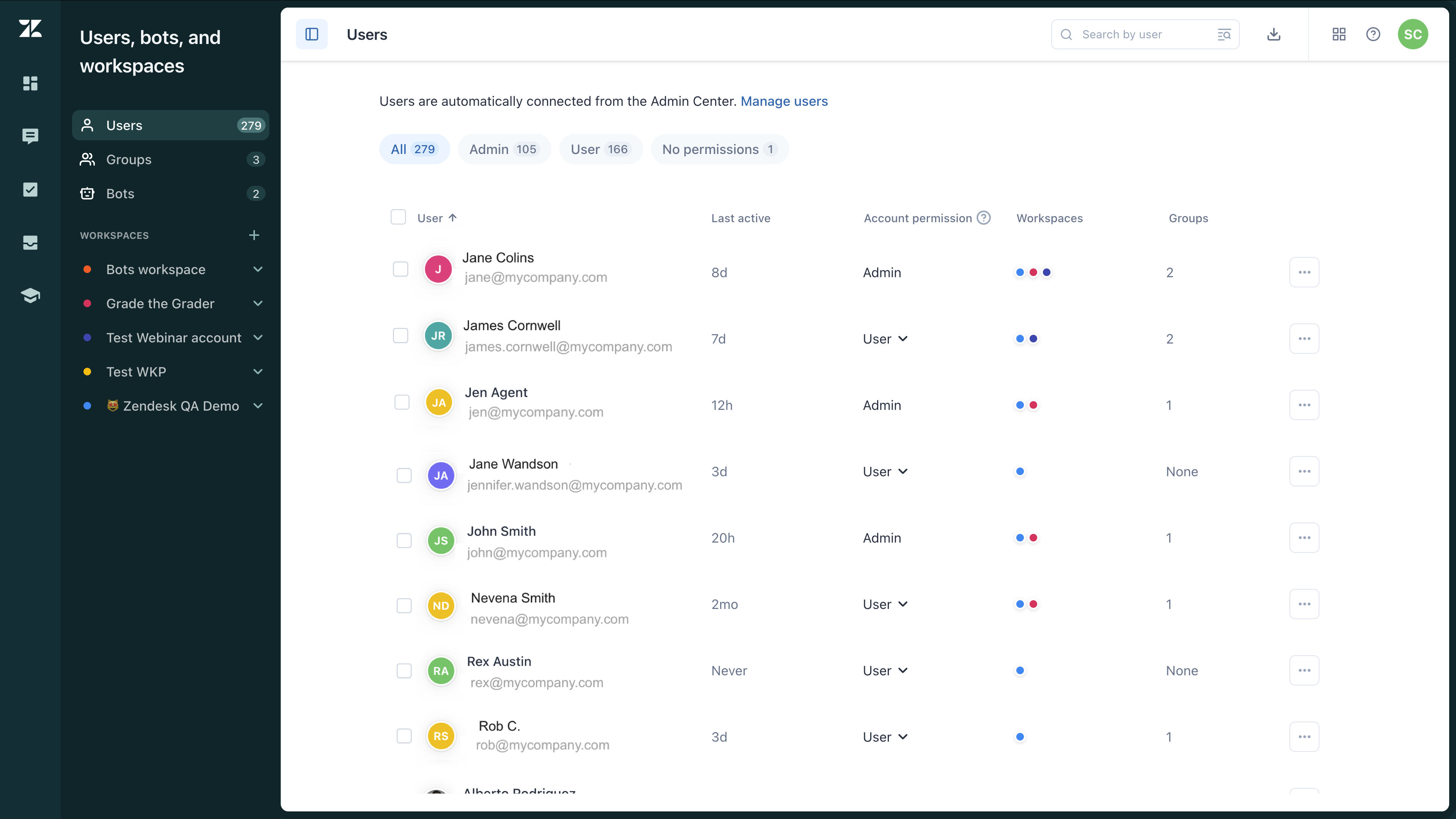
Hinzufügen von Benutzern zu Arbeitsbereichen
Zendesk QA unterstützt verschiedene Arbeitsbereiche, in denen Benutzer arbeiten können. Sie können die Konversationen aller Benutzer anhand derselben Kriterien überprüfen, haben aber auch die Möglichkeit, für verschiedene Abteilungen wie Support, Vertrieb und Kundenbetreuung jeweils eigene Arbeitsbereiche einzurichten.
Benutzer werden dem Standardarbeitsbereich des Kontos zugewiesen, wenn ihre Benutzerrolle für Zendesk QA im Admin Center aktualisiert wird. Benutzer können nicht aus diesem Standardarbeitsbereich entfernt werden.
Administratoren und Arbeitsbereichs-Manager können über die Seite „Benutzer“ oder die Mitgliederlisten der jeweiligen Arbeitsbereiche Benutzer zu anderen Arbeitsbereichen hinzufügen bzw. daraus entfernen.
So fügen Sie Benutzer auf der Seite „Benutzer“ zu Arbeitsbereichen hinzu
- Klicken Sie oben rechts in Qualitätssicherung auf Ihr Profilsymbol und dann auf Benutzer, Bots und Arbeitsbereiche.
- (Optional) Klicken Sie auf das Symbol Seitenleiste umschalten (
 ), um das Seitenmenü einzublenden.
), um das Seitenmenü einzublenden. - Klicken Sie im Seitenmenü auf Benutzer.
- Wählen Sie die Benutzer aus, die zu bestimmten Arbeitsbereichen hinzugefügt werden sollen.
- Klicken Sie in der Symbolleiste, die unten auf der Seite angezeigt wird, auf Details bearbeiten.

- Wählen Sie einen oder mehrere Arbeitsbereiche aus, zu denen die ausgewählten Benutzer hinzugefügt werden sollen.
Geben Sie den Anfang des Namens eines Arbeitsbereichs ein, um die automatische Vervollständigung zu aktivieren, oder wählen Sie im Dropdownmenü einen Namen aus.
- Klicken Sie auf Änderungen speichern.
Entfernen von Benutzern aus Arbeitsbereichen
Benutzer werden dem Standardarbeitsbereich des Kontos zugewiesen, wenn ihre Benutzerrolle für Zendesk QA im Admin Center aktualisiert wird. Benutzer können nicht aus diesem Standardarbeitsbereich entfernt werden.
Administratoren und Arbeitsbereichs-Manager können aber über die Seite „Benutzer“ oder die Mitgliederlisten der jeweiligen Arbeitsbereiche Benutzer aus allen anderen Arbeitsbereichen entfernen.
So entfernen Sie Benutzer über die Seite „Benutzer“ aus Arbeitsbereichen
- Klicken Sie oben rechts in Qualitätssicherung auf Ihr Profilsymbol und dann auf Benutzer, Bots und Arbeitsbereiche.
- (Optional) Klicken Sie auf das Symbol Seitenleiste umschalten (
 ), um das Seitenmenü einzublenden.
), um das Seitenmenü einzublenden. - Klicken Sie im Seitenmenü auf Benutzer.
- Wählen Sie die Benutzer aus, die aus bestimmten Arbeitsbereichen entfernt werden sollen.
- Klicken Sie in der Symbolleiste, die unten auf der Seite angezeigt wird, auf Details bearbeiten.

- Wählen Sie einen oder mehrere Arbeitsbereiche aus, aus denen die ausgewählten Benutzer entfernt werden sollen.
Geben Sie den Anfang des Namens eines Arbeitsbereichs ein, um die automatische Vervollständigung zu aktivieren, oder wählen Sie im Dropdownmenü einen Namen aus.
- Klicken Sie auf Änderungen speichern.
Hinzufügen von Benutzern zu Gruppen
Sie können Gruppen erstellen und verwalten, um Benutzer nach Kriterien wie Organisationsstruktur, Sprache oder Fertigkeiten zu organisieren. Auf der Seite „Gruppen“ können Sie Gruppenmitglieder einzeln hinzufügen, auf der Seite „Benutzer“ hingegen auch mehrere Mitglieder gleichzeitig.
So fügen Sie Benutzer auf der Seite „Benutzer“ zu Gruppen hinzu
- Klicken Sie oben rechts in Qualitätssicherung auf Ihr Profilsymbol und dann auf Benutzer, Bots und Arbeitsbereiche.
- (Optional) Klicken Sie auf das Symbol Seitenleiste umschalten (
 ), um das Seitenmenü einzublenden.
), um das Seitenmenü einzublenden. - Klicken Sie im Seitenmenü auf Benutzer.
- Wählen Sie die Benutzer aus, die zu Gruppen hinzugefügt werden sollen.
- Klicken Sie in der Symbolleiste, die unten auf der Seite angezeigt wird, auf Details bearbeiten.

- Wählen Sie eine oder mehrere Gruppen aus, zu denen die ausgewählten Benutzer hinzugefügt werden sollen.
Geben Sie den Anfang des Namens einer Gruppe ein, um die automatische Vervollständigung zu aktivieren, oder wählen Sie im Dropdownmenü einen Namen aus.
- Klicken Sie auf Änderungen speichern.
Entfernen von Benutzern aus Gruppen
Sie können Gruppen erstellen und verwalten, um Benutzer nach Kriterien wie Organisationsstruktur, Sprache oder Fertigkeiten zu organisieren. Auf der Seite „Gruppen“ können Sie Gruppenmitglieder einzeln entfernen, auf der Seite „Benutzer“ hingegen auch mehrere Mitglieder gleichzeitig.
So entfernen Sie Benutzer auf der Seite „Benutzer“ aus Gruppen
- Klicken Sie oben rechts in Qualitätssicherung auf Ihr Profilsymbol und dann auf Benutzer, Bots und Arbeitsbereiche.
- (Optional) Klicken Sie auf das Symbol Seitenleiste umschalten (
 ), um das Seitenmenü einzublenden.
), um das Seitenmenü einzublenden. - Klicken Sie im Seitenmenü auf Benutzer.
- Wählen Sie die Benutzer aus, die aus Gruppen entfernt werden sollen.
- Klicken Sie in der Symbolleiste, die unten auf der Seite angezeigt wird, auf Details bearbeiten.

- Wählen Sie die Gruppen aus, aus denen die Benutzer entfernt werden sollen.
Geben Sie den Anfang des Namens einer Gruppe ein, um die automatische Vervollständigung zu aktivieren, oder wählen Sie im Dropdownmenü einen Namen aus.
- Klicken Sie auf Änderungen speichern.